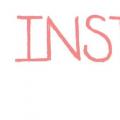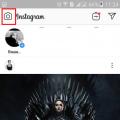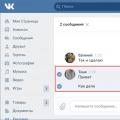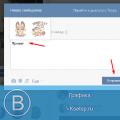ฉันกำลังเขียนคำเตือนถึงแฟนของฉันเกี่ยวกับการต่ออายุเอกสารที่สูญหาย ไมโครซอฟต์ เอ็กเซล,Wordในรูปแบบเอกสารปกติจากออฟฟิศ
เรามาดูตัวอย่างเพลงร็อคปี 2550 และ 2556 กันดีกว่า
หลังจากทำงานหนักหลายปีในเอกสาร Microsoft Word เอกสารก็ถูกปิดโดยกลไกเพียงอย่างเดียว "โดยไม่บันทึก" 
ตื่นตระหนกและทำลายล้างทันที: “จะกังวลไปทำไม ถึงแม้จะใช้ความพยายามไปมากมาย แต่ก็ไม่คุ้มค่า”
โทรหาฉันอาหาร:
- ฉันจะอัปเดตเอกสาร Word ที่ไม่ได้บันทึกไว้ได้อย่างไร
- ไม่ ฉันเดาว่าฉันกับหุ่นยนต์ต้องรีสตาร์ทอีกครั้ง! -
เมื่อฉันกลับถึงบ้าน Google ขอให้ฉันกลับไปและฉันตัดสินใจเขียนบทความนี้: วิธีอัปเดตเอกสาร ไมโครซอฟต์ ออฟฟิศและถ้าดูแลให้ดีก็มั่นใจว่าได้ประโยชน์แน่นอน
ตอนนี้เรามาดูรายงานเกี่ยวกับวิธีการเปลี่ยนค่าใช้จ่ายหากคุณไม่ได้บันทึกไฟล์ Word หรือ Excel
อย่าลืมปรับแต่งคอมพิวเตอร์ของคุณใหม่!
ในเมนูเอกสารคุณต้องเลือก ไฟล์-ตัวเลือก.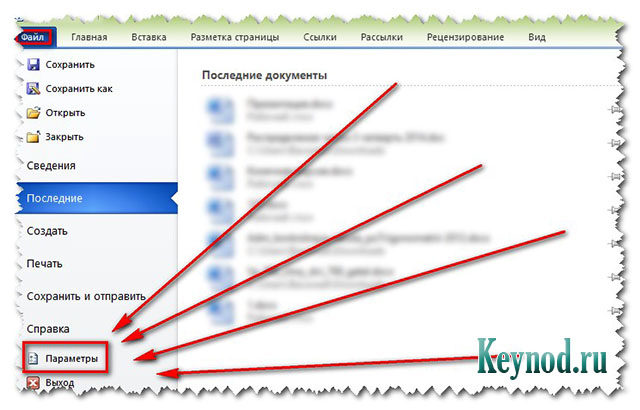
ตรงจุด "ซเบเรเจนเนีย"มีช่องทำเครื่องหมายสองช่องสำหรับความผิด:
- การปกป้องผิวอัตโนมัติ z hvylin
- “เก็บที่เหลือ...”
ไม่ว่าคุณจะยืนอยู่ที่ใด คุณจะสามารถอัปเดตเอกสาร MS Word ที่สิ้นเปลืองได้โดยไม่มีปัญหา!
ไม่ - นั่นหมายถึงส่ง! 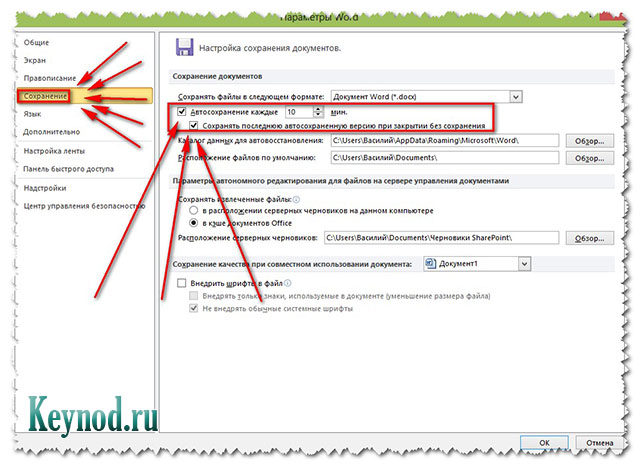
ไปกันเถอะ ไฟล์-ดู.
ที่ส่วนท้ายของ "การควบคุมเวอร์ชัน" จะมีคำแนะนำอยู่ในรูปภาพ: "รีเฟรชเอกสารที่ไม่ได้บันทึก - ตรวจสอบสำเนาที่เหลือของไฟล์ที่ไม่ได้บันทึก" 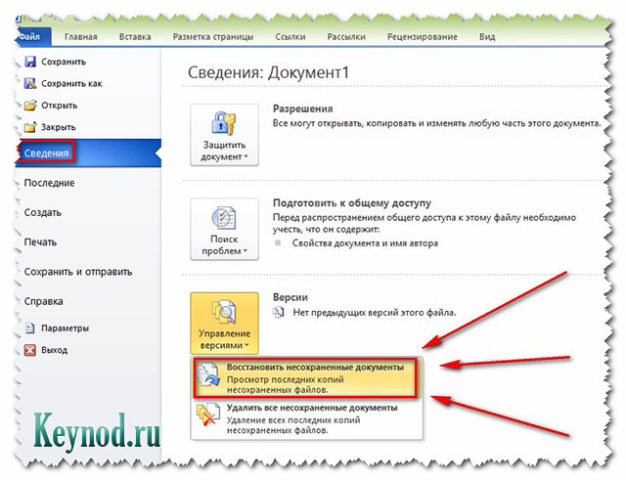
คุณจะเห็นสำเนาเอกสารที่เหลือบันทึกไว้แต่
C:\Users\Esettrial.ru\AppData\Local\Microsoft\Office\UnsavedFiles - ทุกอย่างมีกลิ่นของรูปแบบ ASD
ในหมู่พวกเขาเราค้นหาสิ่งที่เราต้องการแล้วกด "เปิด" จากนั้น "บันทึกเป็น" และเลือกสถานที่ที่จะไป
ไชโย!
เพิ่มไฟล์อัพเดตที่จำเป็นแล้วและพร้อมสำหรับการแก้ไขเพิ่มเติม!
เพื่อการบันทึกเอกสาร Microsoft Office ที่ถูกต้อง เชื่อถือได้ และทันเวลา ฉันแนะนำให้ตั้งค่าพารามิเตอร์ต่อไปนี้:
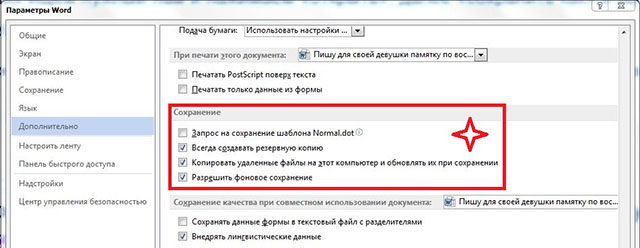
ในเมนู: File-Options-Add-on เลื่อนเมาส์ลงและในส่วนการบันทึกให้เลือกช่องทำเครื่องหมายสามช่อง
วิสโนวอก:
ทำให้เป็นกฎในการบันทึกเอกสารหลังจากเขียนแต่ละแผ่น! เริ่มต้นได้อย่างง่ายดายโดยกดปุ่มด้านล่างกะ + F12
หรือโดยการคลิกที่ไอคอนดิสเก็ตต์ที่มุมซ้ายบนของแถบเครื่องมือ office บางครั้งเมื่อทำงานใน Microsoft Office Word นักธุรกิจอาจประสบปัญหาที่เกี่ยวข้องกับการบันทึกสื่อเมื่อใด Word ไม่บันทึกเอกสาร
สาเหตุของการลดลงนี้อาจเนื่องมาจากปัจจัยหลายประการ ซึ่งเราจะพยายามศึกษาที่นี่ เป็นไปได้สำหรับผู้ที่ตัดสินใจช่วยคุณ
ปัญหาในเอกสาร
ตัวอย่างเช่น หากเอกสารถูกเปิดจากผู้ให้บริการรายอื่น (ไม่ใช่จาก ฮาร์ดดิสก์คอมพิวเตอร์) หากจมูกงอแล้ว เมื่อบันทึกเอกสาร Word มักจะแสดงการแก้ไข - อย่างไรก็ตาม ในกรณีนี้ นอกเหนือจากการแจ้งเตือนที่ระบุไว้แล้ว อาจเกี่ยวข้องกับการเข้าถึงไฟล์ทุกวัน , ข้อมูล.ดังนั้น คุณจึงสามารถบันทึกเอกสารไว้ในที่อื่นและบนคอมพิวเตอร์ของคุณได้ แทนที่จะบันทึกบนอุปกรณ์ของคุณ (แฟลชไดรฟ์ ซีดี ฯลฯ) เอลก่อนบันทึกและก่อนกดปุ่ม
บันทึก คุณต้องจำและจำโฟลเดอร์เพื่อที่จะบันทึกไฟล์สามารถเปลี่ยนโฟลเดอร์เป็นโฟลเดอร์ที่สะดวกกว่าสำหรับคุณได้.
มีความแตกต่างบางประการที่นี่: ตัวอย่างเช่นหากไฟล์ถูกถ่ายโอนไปยังแฟลชไดรฟ์และไม่ได้ถูกลบออกจากคอมพิวเตอร์ แต่ในกรณีนี้เอกสารจะไม่ทราบเส้นทางไปยังไฟล์ ทางด้านขวา อุปกรณ์ USB สามารถเปิดขึ้น ทำงานผิดปกติ เสียหาย สูญเสียไดรเวอร์ หรือดาวน์โหลดโปรแกรมอื่นหรือแก้ไขฮาร์ดแวร์ ฯลฯ
ไฟล์ Word ไม่ได้ถูกบันทึก ปัญหาด้านความปลอดภัยรู้เรื่องไวรัสอีกแล้ว ไม่ใช่ความลับสำหรับทุกคนอีกต่อไปที่การมีไวรัสในระบบจะทำให้ระบบไม่พร้อมใช้งานทันที ในกรณีนี้ วิธีการและวิธีการแก้ไขความเสียหายของคอมพิวเตอร์มีความซับซ้อนมากขึ้น คราวนี้คุณไม่รู้ว่าจะ "บิน" อะไร: คอมพิวเตอร์อาจค้างหรือไม่เริ่มทำงานหรือบางทีบางโปรแกรมก็หยุดทำงานเช่น เอกสาร word จะไม่ถูกบันทึก-
สำหรับทุกโปรแกรม
ส่วนประกอบของวินโดวส์ พวกเขาทำงานโดยไม่ล้มเหลว จำเป็นต้องดูแลความปลอดภัยของคอมพิวเตอร์ของคุณ เพื่อคาดการณ์และตอบสนองต่อความพยายามทั้งหมดจากแฮ็กเกอร์และการโจมตีอื่น ๆ ในทันทีไฟร์วอลล์ ABOอีกสาเหตุหนึ่งที่อาจเกิดโทษประหารชีวิต
คำภาคผนวก ฉันไม่สามารถบันทึกเอกสารผ่านการอนุญาตให้เข้าถึงไฟล์ได้เดสก์ท็อปปกป้องเราจาก "การไหลเข้า" ของการโทรที่มักจะบล็อกหรือลบไฟล์หรือโปรแกรมที่เราต้องการจริงๆ ในการทำงาน (ท้ายที่สุดก็ไม่สำคัญ) ซึ่งตามความเห็นของเราไม่ใช่ไวรัสหรือแค่มีกลิ่นเหม็น us Ibni, ale โปรแกรมป้องกันไวรัสปฏิบัติต่อพวกเขาเหมือนไวรัสและเป็นผลให้ไม่อนุญาตให้พวกเขาเริ่มต้นหรืออนุญาตให้พวกเขาออกหรือสามารถบล็อกกระบวนการใด ๆ ได้เช่น โปรแกรมสำนักงาน- และบางทีด้วยเหตุผลเหล่านี้.
Word ไม่สามารถบันทึกเอกสารได้ เพื่อตรวจสอบว่าโปรแกรมป้องกันไวรัสบล็อกกระบวนการที่เกี่ยวข้องกับ Microsoft Office Word เพียงเปิดใช้งานเป็นเวลาหนึ่งชั่วโมงแล้วทำงานกับเอกสารต่อไปโดยพยายามบันทึก ครีมป้องกันไวรัสในคอมพิวเตอร์ทุกเครื่องที่ติดตั้งไว้ระบบปฏิบัติการ
Windows รู้ว่าไฟร์วอลล์ควรจะปกป้องที่นั่น เช่น บล็อกการเข้าถึงหรือสิ่งอื่นใด ในความเป็นจริงมันสำคัญกว่าและมักเกิดจากการเชื่อมต่อและเมื่อมีโปรแกรมป้องกันไวรัสที่ชัดเจนในระบบเท่านั้น นอกจากนี้หากปัญหาอยู่ที่โปรแกรมป้องกันไวรัส คุณจะต้องปิดการใช้งานโปรแกรม vipadka ของเราจะมีไฟล์ WINWORD.EXE , Roztashovaniy ในพ่อ:.
C:/ไฟล์โปรแกรม (x86)/Microsoft Office/Office12/ ข่าวคอมพิวเตอร์ มองไปรอบ ๆ วิธีแก้ปัญหาคอมพิวเตอร์เกมส์คอมพิวเตอร์ , ไดร์เวอร์, อุปกรณ์ และอื่นๆโปรแกรมคอมพิวเตอร์'ютером, іграми" target="_blank">Компьютерная помощь, драйверы, программы, игры!}!}
- "Title =" (! LANG: โปรแกรม ไดรเวอร์ ปัญหาคอมพิวเตอร์ เมื่อปิดใช้งานโปรแกรมแล้ว โปรแกรมป้องกันไวรัสจะไม่ตรวจสอบกระบวนการที่เกี่ยวข้องอีกต่อไป ในลักษณะนี้บางทีอาจเป็นเพราะเหตุผล บันทึกเอกสาร Word
เป็นเรื่องเล็กน้อยที่โปรแกรมป้องกันไวรัสบล็อกกระบวนการ Word บางอย่างเช่นกระบวนการบันทึก
พื้นที่ดิสก์ไม่เพียงพอ เป็นทางเลือก แม้ว่าจะเป็นไปไม่ได้เลยที่จะไม่พูดถึง แต่ก็ยัง -ฮาร์ดไดรฟ์ หรือแฟลชไดรฟ์เต็มไปด้วยไฟล์ โปรแกรม ในสถานที่อันแสนสงบและชั่วร้ายที่มันจบลง หากไม่เป็นเช่นนั้น เราจะใส่จมูกอีกอันที่สามารถใช้ได้ขอให้มีช่วงเวลาที่ดี เพื่อบันทึกไฟล์หรือเอกสาร นอกจากนี้ในกรณีนี้คุณอาจพบว่ามีพื้นที่ไม่เพียงพอในการบันทึกเอกสารด้วยเหตุนี้ .
word เปลี่ยนตารางในการเข้าถึงไฟล์ แน่นอนว่าบุคคลเพิ่มเติมสามารถแก้ไขปัญหาในโลกใดก็ได้แม้ว่าจะจำเป็นต้องบันทึกเอกสารในเวลาที่เหมาะสมก็ตาม Ale scho robiti ปัญหาจะได้รับการแก้ไขในอนาคตไหม!? มีปัญหาเรื่องการต่ออายุพื้นที่ดิสก์ -, ไฟล์, เอกสาร, รูปภาพ, วีดีโอ ฯลฯ Zrobiti เป็นไปได้โดยเร็วที่สุด โดยวินโดวส์,ดังนั้นและคนนอกที่นิ่งเฉย ซอฟต์แวร์รักษาความปลอดภัยซึ่งช่วยให้สามารถทำความสะอาดไดรฟ์ C และเพิ่มพื้นที่ได้อีกเล็กน้อย
ในการสร้างเอกสารอิเล็กทรอนิกส์ทุกประเภท ผู้คนใช้เวลาหลายชั่วโมง และในกรณีที่ซอฟต์แวร์ขัดข้องหรือไฟฟ้าดับ ข้อมูลที่ไม่ได้บันทึกไว้ทั้งหมดอาจสูญเปล่า นอกจากนี้ยังมีตัวเลือกและการอัปเดต หากคุณทำขั้นตอนที่ไม่สะดวก 2-3 ขั้นตอน คุณสามารถหมุนเอกสารส่วนใหญ่ได้ บทความนี้จะบอกวิธีหลีกเลี่ยงการออม เอกสารเวิร์ด.
คำแนะนำ
- หากคุณทำงานกับเอกสาร Word คุณต้องรีสตาร์ทคอมพิวเตอร์ส่วนบุคคลแล้วเปิดขึ้นมา ไมโครซอฟต์ เวิร์ด- โปรแกรมจะถามคุณเกี่ยวกับเอกสารที่ไม่ได้บันทึกทั้งหมดทันทีรูปแบบนี้ -เปิดมันและหาข้อมูลเพิ่มเติม
- เวอร์ชั่นใหม่
- เอกสารที่คุณต้องการ มันจะแสดงเป็น “อัปเดต” ให้คัดลอกข้อมูลและบันทึก
- จะกังวลไปทำไม หากคุณยุ่งโดยไม่มาปรากฏตัว คุณจะรู้ได้อย่างไรว่าเอกสารไม่ได้รับการบันทึก? ใน Microsoft Word -> แท็บเครื่องมือ -> ตัวเลือก -> การบันทึก -> การหมุนไฟล์ และที่นี่เส้นทางไปยังข้อมูลที่ยังไม่ได้บันทึกทั้งหมดจะถูกระบุ หากคุณมี Microsoft Word 2007 คุณต้องทำตามขั้นตอนถัดไป: Microsoft Office -> ตัวเลือก Word -> การบันทึกและค้นหาไฟล์ที่จำเป็น
- เป็นฟังก์ชันที่ยอดเยี่ยมเหมือนกับการประหยัดรถ หากคุณไม่มีเครื่องหมายถูกที่ด้านตรงข้ามกับรายการนี้ ให้แก้ไขการแก้ไขนี้แล้วลองเปลี่ยนเอกสารให้เป็น Primus เลือกแผงตัวเปิดไฟล์ -> เลือกเอกสารของคุณ -> คลิกที่ลูกศรที่มุมขวา เปิด -> เปิดและอัปเดต
- หากคุณไม่ว่าง ให้ลองค้นหาเอกสารท่ามกลางไฟล์ tmp ที่ใช้เวลานาน โดยคลิกที่ขั้นตอนถัดไป: เริ่ม -> ค้นหา และในพารามิเตอร์ให้ป้อนไฟล์ * .TMP และระบุวันที่ที่ทำการเปลี่ยนแปลงที่เหลือ เปิด Microsoft Word อีกครั้ง เลือกเอกสารของคุณ -> คลิกที่ลูกศรที่มุมขวา เปิด -> เปิดและต่ออายุ
- ดูเหมือนว่าความหวังกำลังจะหมดลง แต่เป็นอีกวิธีหนึ่งในการอัปเดตเอกสารที่ยังไม่ได้บันทึกไว้ คอมพิวเตอร์ส่วนบุคคลบันทึกไฟล์เวลาทั้งหมดและชื่อไว้ภายใต้ชื่อที่ขึ้นต้นด้วยเครื่องหมายตัวหนอน (~) ค้นหา -> เปลี่ยนพารามิเตอร์ * .TMP เป็น ~ * * เมื่อเปลี่ยนวันที่ในพารามิเตอร์แล้วคุณสามารถพิมพ์การค้นหาได้ เมื่อคุณทราบเอกสารของคุณแล้ว ให้ทำเช่นเดียวกันกับสถานการณ์ที่อธิบายไว้
- คุณจะระบุเอกสารที่ไม่ได้บันทึกที่คุณทำงานกับงานของคุณในโปรแกรมอื่นได้อย่างไร ในการดำเนินการนี้ คุณต้องเปิด Word Pad -> เมนูอุปกรณ์เสริม -> เมนู Start -> ไฟล์ -> เปิด -> ป้อนชื่อเอกสารของคุณ โปรแกรมจะแจ้งให้คุณจัดระเบียบไฟล์ใหม่ เลือก เลือก และบันทึกไฟล์ในโปรแกรม Word Pad เพิ่มเติม
ตอนนี้คุณรู้วิธีหลีกเลี่ยงการออมแล้ว เอกสารไมโครซอฟต์คำ.
หากคุณไม่ได้บันทึกข้อมูลในส่วนเสริมอื่น ๆ ที่รวมอยู่ในแพ็คเกจ Microsoft Office เช่น Excel, Power Point, Access การอัปเดตจะดำเนินการในลักษณะเดียวกัน เราขอให้คุณโชคดีและไม่สูญเสียข้อมูลสำคัญ
ต้องสร้างขึ้นทุกชั่วโมง ดังนั้นคุณจะไม่เสียเงินไปกับการเชื่อมต่อไฟฟ้าหรืออะไรทำนองนั้น สมมติว่าระบบค้างและคุณต้องรีสตาร์ท หรือคุณพิมพ์ “อย่าบันทึก” ทันทีเมื่อคุณออกจากโปรแกรม แน่นอนว่าเป็นไปได้ที่จะสร้างข้อเสนอขึ้นมาใหม่ จะเกิดอะไรขึ้นหากจู่ๆ เรื่องราวหลายสิบเรื่องก็หายไป? การทำงานที่พิถีพิถันมานานหลายปี ดังนั้นจึงเป็นเรื่องน่าสนใจที่จะทราบวิธีต่ออายุเอกสาร Word โดยไม่ต้องบันทึก
จะรับรู้ว่าเอกสาร Word เสียเงิน
- หลังจากปิดระบบฉุกเฉิน (คอมพิวเตอร์ค้างหรือรีสตาร์ท) Word จะแจ้งให้คุณอัปเดตไฟล์ ด้วยเหตุนี้ ฟังก์ชันบันทึกอัตโนมัติจึงทำงานอยู่ เปิดโปรแกรม รายการเอกสารจะปรากฏที่ด้านซ้ายของหน้าต่าง กลิ่นเหม็นจะได้ยินเมื่อเปิดคอมพิวเตอร์ ชั่วโมงก็ระบุอยู่ที่นั่นด้วย.
- ส่วนที่เหลือของการเปลี่ยนแปลง
- ค้นหาโฮสเทลที่คุณต้องการ เพียงคลิกที่ข้อความเหล่านั้นแล้วข้อความจะปรากฏใน Word
หากรายการนี้ไม่เปิดขึ้นหรือคุณใช้งานโปรแกรมเสร็จโดยไม่ได้ตั้งใจและเอกสาร Word ไม่ได้รับการบันทึก - จะจดจำเขาได้อย่างไรในกรณีฉุกเฉินเช่นนี้ ขั้นตอนนี้อยู่ในเวอร์ชัน office
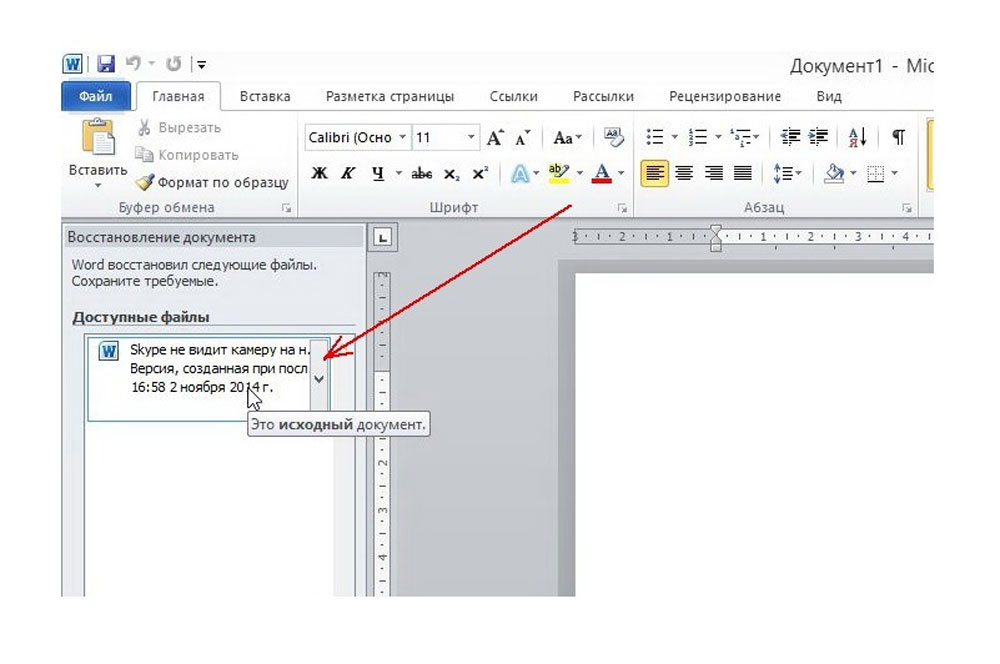
หลังจากเกิดข้อขัดข้อง Word จะแจ้งให้คุณอัปเดตไฟล์
ออฟฟิศ 2010
Microsoft Office 2010 มีเครื่องมือพิเศษสำหรับ:
- คลิกที่ปุ่ม "ไฟล์" สีน้ำเงินที่ด้านบนของหน้าต่าง จะอยู่ทางด้านซ้ายของแถวเมนูเล็กน้อย
- ไปที่ส่วน “Vidomosti”
- ด้านล่างนี้คือบล็อก "เวอร์ชัน" ข้อมูลบันทึกอัตโนมัติจะแสดงที่นั่นพร้อมวันที่และชั่วโมงของการเปลี่ยนแปลงที่เหลือ
- คลิกที่ "การควบคุมเวอร์ชัน" และเลือกตัวเลือก "อัปเดต"
- โฟลเดอร์ที่ไฟล์ถูกบันทึกไว้จะเปิดขึ้น สำเนาสำรอง-
- ค้นหาผู้ที่มีชื่อตรงกับเอกสาร นี้ไฟล์เวลา -คุณอาจเห็นความเสียหายหลังจากทำความสะอาดระบบหรือ
ดิสก์ระบบ
- เหมือนสมิธ หากต้องการทำงานกับเอกสารต่อ ให้แปลงเป็นรูปแบบ Word เมื่อคุณเริ่มโปรแกรม คุณจะเห็นการแจ้งเตือนฉุกเฉิน หากต้องการบันทึกด้วยตนเอง ให้ไปที่ไฟล์ - บันทึก
- หากสำเนาถูกบันทึกไม่ถูกต้อง คุณจะไม่สามารถเปิดโดยตรงได้ คุณสามารถทำได้เช่นนี้:
- เปิดตัวคำ
- คลิกไฟล์ - เปิด
- กรุณาระบุเส้นทางไปสำเนา
- ในรายการเหนือปุ่ม "บันทึก" แทนที่จะเลือกตัวเลือก "เอกสาร" ให้เลือก "ไฟล์ทั้งหมด" ข้อมูลสำรองมีนามสกุล .asd หรือ .wbk
- คลิกที่ไอคอนที่ต้องการ หากคุณไม่ได้บันทึกเอกสารลงในดิสก์ เอกสารนั้นจะถูกจัดเก็บจากคำแรกที่คุณเขียนไว้
สั่งให้ปุ่ม "ปลดล็อค" เพื่อค้นหาลูกศรสีดำและคลิกที่มัน
- เลือก "ต่ออายุ"
- เมื่อเสร็จแล้ว Word จะบันทึกสำเนาเหล่านี้ในโฟลเดอร์โดยเร็วที่สุด หากคุณสงสัย ให้ทำดังนี้:
- เริ่ม - แผงควบคุม - การออกแบบและการตั้งค่าส่วนบุคคล - ตัวเลือกโฟลเดอร์ (หรือตัวเลือกโฟลเดอร์)
- ดูแท็บ
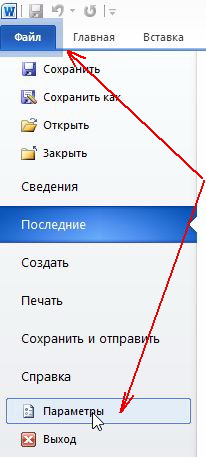
ทำเครื่องหมายที่ช่อง "เปิดใช้งานการแสดงโฟลเดอร์ที่บันทึกไว้" คลิกปุ่ม "ใช้" และ "ตกลง"ใน
รุ่นก่อนหน้า
Office ไม่มีส่วน "มุมมอง" ในเมนู วิธีนี้ไม่สามารถใช้ได้สำหรับเขา นอกจากนี้ยังสามารถย้อนกลับข้อมูลของคุณทั้งหมดได้อีกด้วย
- ออฟฟิศ 2007
- แกนของวิธีอัปเดตเอกสารขยะใน Word 2007:
- คลิกที่โลโก้ของสำนักงาน Zliva vgorі
- คลิกที่ปุ่ม "ตัวเลือก"
- ไปที่ส่วน "การออม"
- ในบล็อก "แคตตาล็อกข้อมูลสำหรับการบันทึกอัตโนมัติ" รายการจะนำไปสู่โฟลเดอร์ที่มีสำเนาสำรอง จำหรือจดบันทึกไว้
- ปิดหน้าต่างการตั้งค่า
คลิกที่โลโก้ Office อีกครั้งและเลือก "ปลดล็อก"
ตัวแปลงสำรอง
หากไฟล์บันทึกอัตโนมัติเสียหายหรือแสดงข้อความเมื่อเปิด ให้ใช้ตัวแปลงสำรองเพื่อเร่งกระบวนการ ตรวจสอบให้แน่ใจว่าได้ติดตั้งพร้อมกับ Office และคุณไม่จำเป็นต้องเปิดใช้งานแยกต่างหาก อย่างไรก็ตาม คุณสามารถเปิดใช้งานฟังก์ชันนี้ได้ด้วยตนเอง
- เปิดเริ่ม - แผงควบคุม
- ในหมวดหมู่ "โปรแกรม" คลิกที่ "โปรแกรมที่ได้รับการตรวจสอบ" (หรือ "โปรแกรมและฟังก์ชัน")
- รายการ “Microsoft Office” หรือ “Microsoft Office Word”
- คลิก "เปลี่ยน"
- ในหน้าต่าง เลือก "เพิ่มส่วนประกอบ" และดำเนินการต่อ
- ไปที่ส่วนหลังของสำนักงาน สำนักงาน - ตัวแปลงและตัวกรอง - ตัวแปลง ไฟล์ข้อความ- ตัวแปลงสำหรับข้อความที่อัปเดต
- เลือกตัวเลือก "เรียกใช้จากคอมพิวเตอร์" และคลิก "ดำเนินการต่อ" การตั้งค่าจะใช้เวลาหนึ่งชั่วโมง
- เหมือนสมิธ หากต้องการทำงานกับเอกสารต่อ ให้แปลงเป็นรูปแบบ Word เมื่อคุณเริ่มโปรแกรม คุณจะเห็นการแจ้งเตือนฉุกเฉิน หากต้องการบันทึกด้วยตนเอง ให้ไปที่ไฟล์ - บันทึก
- คลิกที่โลโก้ Office หรือปุ่ม "ไฟล์" สีน้ำเงิน
- คลิกที่ "ตัวเลือก" ไปที่แท็บ "โปรแกรมเสริม"
- ค้นหาบล็อก "Zagalni" ลงไปเพื่อใคร..
- ทำเครื่องหมายที่ช่อง "ยืนยันการเปลี่ยนแปลงรูปแบบ"
ตอนนี้คุณสามารถใช้ตัวเลือกนี้ได้ ตราบใดที่มันถูกปิดใช้งานก่อนหน้านี้ ลองแบบนี้:
- ใน Word ให้ไปที่ไฟล์ - เปิด (ใน Office 2007 คุณต้องคลิกที่โลโก้)
- แสดงเส้นทางไปยังสำเนาสำรองและคลิกที่มัน
- ในฟิลด์เหนือปุ่ม "หน้าจอ" ให้ตั้งค่าพารามิเตอร์ "อัปเดตข้อความ"
- คลิกที่คำแนะนำด้วย "เปิด" และเลือก "อัปเดต"
วิธีเปิดใช้งานการบันทึกอัตโนมัติ?
เพื่อป้องกันไม่ให้ต้องกังวลเกี่ยวกับการอัปเดตเอกสาร Word หากคุณยังไม่ได้บันทึกสำเนาสำรอง ให้เปิดการบันทึกอัตโนมัติ สิ่งที่คุณต้องทำคือ:
- หมวดหมู่ "การอนุรักษ์".
- ทำเครื่องหมายที่ช่อง “บันทึกสกินอัตโนมัติ…” และตั้งค่าชั่วโมง ตัวอย่างเช่น 5 hvilin І Word จะได้รับการอัปเดตด้วยสำเนาของสกิน 5 hvilins
- Word 2010 มีตัวเลือก “เก็บเวอร์ชันที่เหลือไว้เมื่อปิด” วิธีนี้ทำให้คุณสามารถแก้ไขเอกสารที่ปิดไปแล้วได้
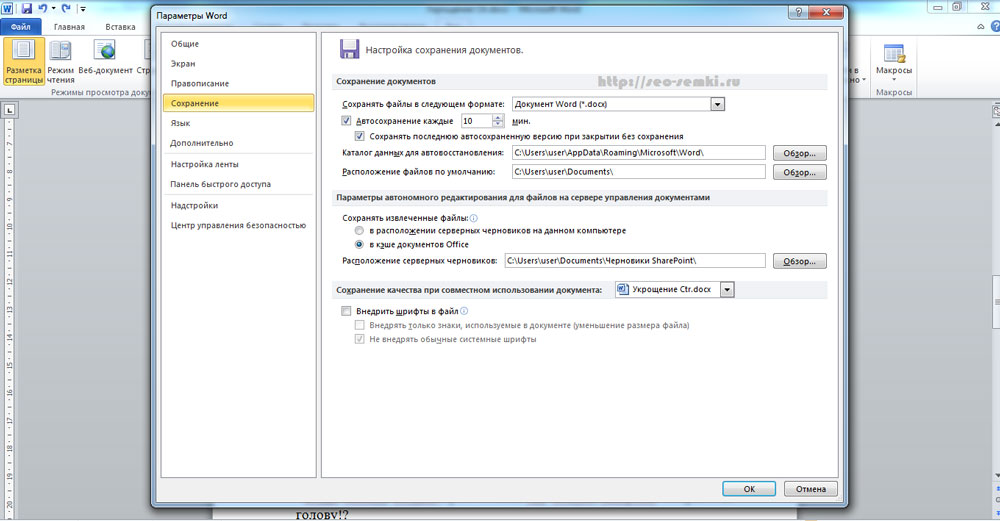
ปิดการบันทึกอัตโนมัติ
เอกสารที่เก็บไว้อย่างปลอดภัยหรือมีการรักษาความปลอดภัย
ไฟล์ที่อยู่ในแฟลชไดรฟ์ ฮาร์ดไดรฟ์ภายนอก บนอินเทอร์เน็ต หรือโฟลเดอร์ที่ Office ยอมรับว่าถูกลบแล้ว ราคาไม่ได้ระบุไว้บนหุ่นยนต์ คุณสามารถพักผ่อนได้อย่างสงบ คุณจะหลีกเลี่ยงปัญหาเรื่องการออมได้อย่างไร? อุปกรณ์ที่สำคัญหรือหากสูญเสียการเข้าถึงการประชุมไปเป็นเวลาหนึ่งชั่วโมง ข้อมูลก็จะถูกใช้ไปและเวลาจำนวนมากจะคงอยู่ตลอดไป ไม่ว่าจะเกิดอะไรขึ้น มาทำกันตอนนี้เลย:
- ปุ่มสีน้ำเงิน "ไฟล์" - ตัวเลือกหรือโลโก้ Office - ตัวเลือก
- ดิวิชั่น "โดดัตโคโว"
- ในช่อง "ความปลอดภัย" (ลดระดับลงเล็กน้อยเพื่อบันทึก) ให้ใส่เครื่องหมายลงใน "คัดลอก" ไฟล์ที่ถูกลบไปยังคอมพิวเตอร์"
ดังนั้นเมื่อทำงานกับเอกสาร Word ข้อมูลบันทึกอัตโนมัติจะถูกสร้างขึ้นบนพีซี และคุณจะพลิกมันในกรณีที่จมูกหักหรือทำงานผิดปกติอื่น ๆ
ฉันจะอัพเดตเอกสารได้อย่างไรหากไม่มีสำเนาสำรอง
สำเนาสำรองอาจถูกสร้างขึ้นหลังจากที่คุณเสร็จสิ้นโปรแกรมแล้ว การนำทางด้วยการบันทึกอัตโนมัติ และเนื่องจากฟังก์ชันนี้ไม่ได้รับการทดสอบและกำหนดค่า คุณจะไม่สามารถเข้าถึงข้อมูลของคุณผ่านทางอินเทอร์เฟซของโปรแกรมได้ แต่ไม่ใช่ทุกอย่างจะสิ้นหวังขนาดนั้น แกนคือวิธีการเปิดเอกสาร Word ที่ปิดอีกครั้งในลักษณะเดียวกัน
ตัวเลือกที่ 1
- เปิดคอมพิวเตอร์ของฉัน
- ทางด้านขวาบนเนินเขาคุณจะพบแถว Poshuk หากต้องการเปิดหน้าต่างการค้นหาทั้งหมด ให้กด Win + F (ปุ่มบนแป้นพิมพ์ที่มีโลโก้ Windows) แถวเดียวกันจะอยู่ที่ด้านล่างของเมนู Start
- ป้อนชื่อหรือส่วนหนึ่งของชื่อเอกสารด้วยนามสกุล asd แทนที่อักขระที่หายไปด้วย * (ดาว) โปชุกตีความสัญลักษณ์นี้ว่าเป็นคำสั่ง “อาจมีสัญลักษณ์บางอย่างอยู่ที่นี่” ไฟล์ที่ไม่มีชื่อ (ไม่ได้บันทึกลงดิสก์หรือถูกลืม) จะต้องป้อนเป็น “* .asd” (ไม่มีขา)
- รอจนกว่าการค้นหาจะเสร็จสิ้น
- ค้นหาสำเนาสำรองของข้อมูลของคุณในผลลัพธ์
- ลองเขียนชื่อของคุณด้วยนามสกุล .wbk
ตัวเลือกที่ 2
ตัวเลือกที่ 1 ไม่ทำงานใช่ไหม ซึ่งหมายความว่าไม่มีเอกสารที่บันทึกโดยอัตโนมัติ ข้อมูลอื่นๆ อาจพบได้ในไฟล์เวลา
- เปิดคอมพิวเตอร์ของฉัน
- กดที่แถวเพื่อค้นหา ตัวกรองจะปรากฏขึ้นข้างใต้ ระบุวันที่ของการเปลี่ยนแปลงเอกสารครั้งล่าสุด คุณสามารถกำหนดช่วงได้
- ป้อนชื่อด้วย extension.tmp ยังดีกว่าเพียงค้นหา “* .tmp” เพื่อให้ระบบเปลี่ยนชื่อได้เล็กน้อย
- ปรากฏตัวเพื่อจบรายการที่ยอดเยี่ยม คุณอาจพบข้อมูลที่จำเป็นจากที่อื่น
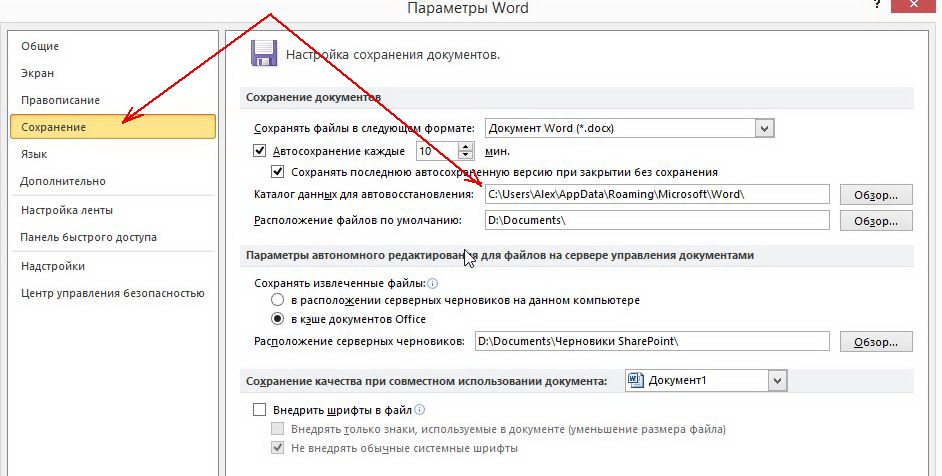
ตัวเลือก 3
ไฟล์กำหนดเวลาจะถูกบันทึกด้วย ~ (tilde) ที่จุดเริ่มต้นของชื่อ สัญลักษณ์นี้เชื่อมโยงกับคีย์เดียวกับตัวอักษร "e"
- ค้นหาวันที่หรือช่วงวันที่สำหรับการเปลี่ยนแปลงที่เหลือ
- เขียน “~ *. *" (ไม่มีอุ้งเท้า) วิธีนี้ระบบจะค้นหาไฟล์ทั้งหมดที่มีชื่อขึ้นต้นด้วยเครื่องหมายทิลเดอ
- รายการจะปรากฏขึ้น พยายามค้นหาสิ่งที่คุณต้องการในสิ่งใหม่
สำเนาสำรองเหล่านี้สามารถเปิดใน Word ได้ในลักษณะเดียวกับการบันทึก data.ads อัตโนมัติ หากวิธีการอื่นทั้งหมดล้มเหลว ให้ใช้ยูทิลิตี้ในการอัพเดตไฟล์ ตัวอย่างเช่น สมบูรณ์แบบ การกู้คืนไฟล์หรือรีคิววา
เมื่อทำงานกับเอกสารสำคัญหรือเอกสารขนาดใหญ่ อย่าลืมบันทึกไว้ เพื่อหลีกเลี่ยงการสูญเสียความคืบหน้าและต้องทำทุกอย่างใหม่อีกครั้ง คุณต้องใช้ฟังก์ชันบันทึกอัตโนมัติอย่างรวดเร็ว ในกรณีที่ไม่มีการโอนข้อมูลของคุณอาจถูกขโมย
การหยุดชะงักในชีวิต ปัญหาสำคัญที่เกิดขึ้นในระบบ การปิดที่ไม่คาดคิด - ทั้งหมดนี้นำไปสู่ความจริงที่ว่าเอกสาร Word (doc หรือ docx) สามารถสูญเปล่าได้ หากเป็นไปได้จริงที่จะรู้ว่าข้อมูลใดบ้างที่สามารถอัปเดตได้ ประโยชน์หลักคือการรู้วิธีใช้พีซีของคุณ ด้านล่างนี้เป็นวิธีการจัดเรียงตามความสามารถในการพับได้: จากวิธีที่ง่ายที่สุดไปจนถึงวิธีพับได้มากที่สุด ขอแนะนำให้ใส่ตัวเลือกตามลำดับ
ตัวเลือกที่ 1: อัปเดตเอกสาร Word โดยอัตโนมัติ
โปรแกรมแก้ไขข้อความ Word เต็มไปด้วยพลัง อัปเดตอัตโนมัติเอกสาร. ทันทีที่เกิดปัญหาในระบบซึ่งทำให้ไพรมัสเปิดใช้งาน Windows อีกครั้ง
จากนั้นโปรแกรมจะบันทึกข้อมูลที่สูญหายไปเอง ดูเหมือนว่านี้: เคารพ.โปรแกรมแก้ไขข้อความ
Word นำเสนอความสามารถในการอัปเดตโปรแกรมโดยอัตโนมัติในครั้งแรกที่คุณเปิดโปรแกรม เมื่อคุณเปิดยูทิลิตี้อีกครั้ง จะไม่มีอะไรถูกลงทะเบียน อย่าพลาดโอกาสนี้ หากผู้ใช้ไม่ได้บันทึกเอกสาร Word ก่อนปิด คุณสามารถลองเปิดอีกครั้งได้ มีรายละเอียดที่สำคัญอยู่ที่นี่: วิธีการนี้ใช้ไม่ได้หากคุณสร้างขึ้นเอกสารใหม่
- Word ตัดข้อความและบันทึก อัลกอริทึม:
- เราสร้างและเปิด arkush ที่สะอาด
- ที่ด้านซ้ายบน ให้ไปที่ส่วน "ไฟล์" แล้วกดเปิด
ระบายหน้าต่างที่คุณต้องการเลือก "เปิดและรีเฟรช":
วิธีที่คลุมเครือที่สุดเนื่องจากประสิทธิภาพทำให้ความได้เปรียบของความงามลดลง ในกรณีส่วนใหญ่ ไฟล์ที่สะอาด จะไม่มีการเพิ่มสิ่งใดเข้าไป
ตัวเลือกที่ 2: ไฟล์เอาต์พุต ระบบอาจสูญเสียวันหยุดหนึ่งวันโดยไม่คำนึงถึงความพร้อมในการออมไฟล์เวิร์ด (หมอหรือ docx) สำหรับ yogo ค้นหา vikorystvoemoอัลกอริธึมที่น่ารังเกียจ

ผลรวมของสองส่วนคืออะไร: รายการไฟล์จะปรากฏขึ้นโดยจะมีการป้อนชื่อดังต่อไปนี้คำสำคัญ
-
เพื่อเป็นเอกสารความรู้ให้เปิดชมไปพร้อมๆ กัน
เคารพ. วิธีนี้เป็นวิธีที่ง่ายที่สุด แต่ไม่เหมาะ โอกาสที่เอกสารเอาท์พุตจะหายไปในคอมพิวเตอร์หลังจากเกิดความผิดพลาดร้ายแรงนั้นมีน้อยมากตัวเลือกที่ 3: โฟลเดอร์ที่มีการประหยัดอัตโนมัติ โปรแกรม Word (โดยเฉพาะเวอร์ชันที่เหลือ ) โดสิตก็สมเหตุสมผล ดังนั้นในฐานะ koristuvach โดยไม่เปลี่ยนแปลงพารามิเตอร์มาตรฐาน

คุณสามารถค้นหาไฟล์ออมทรัพย์ที่เหลือได้ที่ Cataloza มุมมองอาจแตกต่างกันไปขึ้นอยู่กับเวอร์ชัน ใน Word 2010 โฟลเดอร์จะมีลักษณะดังนี้:
มีทางเลือกอื่นสำหรับวิธีนี้ วอห์นแสดงท่าทีไม่พอใจ:

Kilka เคารพ:
- วิธีนี้จะใช้ได้เฉพาะเมื่อ Word บันทึกข้อมูลโดยอัตโนมัติ
- สามารถต่ออายุเอกสารในลักษณะนี้ได้หลังจากที่ระบบพรีมัสเสร็จสมบูรณ์แล้วเท่านั้น (แรงดันไฟฟ้าตก การให้อภัยเป็นสิ่งสำคัญฯลฯ );
- เพื่อให้ไฟล์ถูกป้อนลงในโฟลเดอร์ ผู้จัดการจะต้องดำเนินการกับไฟล์นั้นตลอดเวลา
- ไฟล์ที่ไม่ได้บันทึกจะแสดงเป็น .asd เวอร์ชันเก่า (ก่อนปี 2010) Word ไม่รองรับรูปแบบนี้
บนพื้นฐานอะไร วิธีการอย่างเป็นระบบจะจบลง.
ตอนนี้เรามาพูดถึงการอัปเดตข้อมูล Word โดยใช้ซอฟต์แวร์บุคคลที่สาม
การอัปเดตเอกสารโดยใช้โปรแกรมบุคคลที่สาม ด้านล่างนี้เป็นวิธีการช่วยให้คุณสามารถหมุนไฟล์จากอุปกรณ์ในสถานการณ์ที่ยากลำบาก:วิปัดโควา วิดาลเนีย
โดยไม่ต้องใส่กล่อง, โดนไวรัส, ฟอร์แมต ฯลฯ ใครมีความคิดที่จะใช้ vikory ในการต่ออายุ?โปรแกรมของบุคคลที่สาม , ดาวน์โหลดจากอินเทอร์เน็ต (สิ่งสำคัญคือต้องตรวจสอบว่ามีซอฟต์แวร์ที่ไม่ดีพร้อมโปรแกรมป้องกันไวรัสหรือไม่
- 7- - เพลาของอุปกรณ์พิเศษ:ข้อมูล
- การกู้คืน -. ข้อดีคือมีฟังก์ชันการทำงานที่หลากหลาย: มีห้าตัวเลือกในการอัปเดตข้อมูลของคุณ โปรแกรมนี้เป็นเรื่องยากสำหรับนักลงทุนที่ไม่มีความรู้ โดยไม่คำนึงถึงภาษารัสเซีย คล่องแคล่วยกเลิกการลบ ยูทิลิตี้ที่เป็นสากลที่สุดที่ทำงานได้ระบบไฟล์
- ,OS และรองรับเพิ่มเติม - เพลาของอุปกรณ์พิเศษ:. อุปกรณ์ภายนอก -;
- อินเทอร์เฟซนั้นเรียบง่ายและสมบูรณ์แบบสำหรับผู้เริ่มต้น
วันเดอร์แชร์
โปรแกรมอันทรงพลังที่สามารถใช้เพื่ออัปเดตทั้งไฟล์จากคอมพิวเตอร์ของคุณและจาก จมูกภายนอก-
ปัจจุบันเป็นผู้นำในส่วนการอัปเดตไฟล์ Word
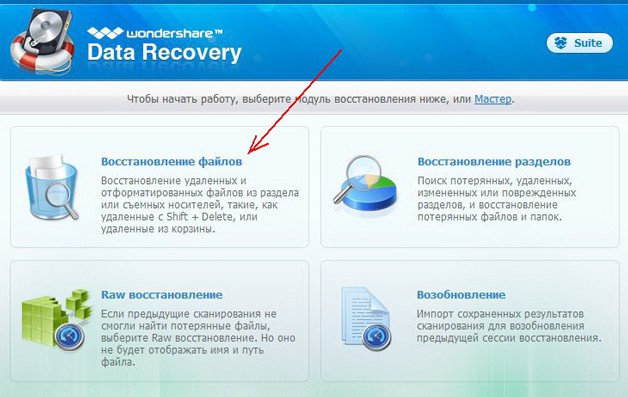
เคารพ.
ทรัพยากรของยูทิลิตี้การแชร์ทั้งหมดไม่ว่าจะบนดิสก์หรือแฟลชไดรฟ์หลังจากลบไฟล์ที่ไม่ได้บันทึกหากมีการบันทึกข้อมูลจำนวนมากก็เป็นไปไม่ได้ที่จะบรรลุผลลัพธ์ที่เป็นบวก
- Zeleny เป็นเอกสารที่มีความเป็นเนื้อเดียวกันสูงซึ่งได้รับการต่ออายุอย่างแข็งแรง
- Chervony - มีโอกาสสูงที่จะสร้างความเสียหายให้กับไฟล์
ตามที่แสดงในทางปฏิบัติ รูปภาพในรูปแบบมาตรฐาน .jpeg และ .png มักจะได้รับผลกระทบมากที่สุด และในกรณีส่วนใหญ่แกน doc และ docx จะถูกสร้างขึ้นใหม่ในระยะไกล
- ก่อนที่จะเริ่มกระบวนการ ห้ามคัดลอกข้อมูลอื่นลงดิสก์ Vzagali ดีกว่าที่จะไม่เกา yogo ในขณะที่ทำงานด้วยอาหารเสริมเพิ่มเติม
- อย่าดำเนินการจัดรูปแบบ (แจ้งให้คุณทราบ ระบบวินโดวส์ขอเงิน);
- ไม่แนะนำให้ต่ออายุเอกสารเพื่อประหยัดเงินมากเกินไปเช่น ไฟล์ใหม่เอกสารใหม่อาจถูกเขียนทับ